1.确认备份数据和准备系统安装光盘/USB
![]() 游客
2025-07-25 14:21
191
游客
2025-07-25 14:21
191
重新安装操作系统是解决电脑问题的一种有效方式。本文将为大家详细介绍在戴尔笔记本上如何重新安装Windows7系统,帮助大家解决电脑故障和提升系统性能。

1.确认备份数据和准备系统安装光盘/USB
在重新安装系统前,务必备份重要数据,并准备好Windows7安装光盘或制作一个启动U盘,以便安装系统时使用。
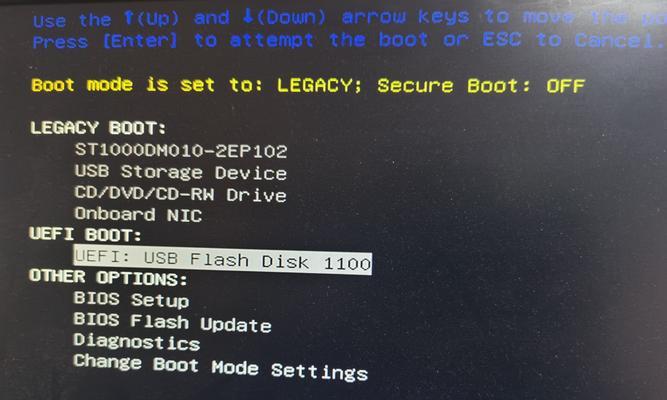
2.进入BIOS设置并选择启动设备
重启电脑后,按下指定键(通常为F2或Delete键)进入BIOS设置界面,然后选择Boot选项并设置启动设备为光盘/USB,保存设置并退出。
3.进入Windows7安装界面
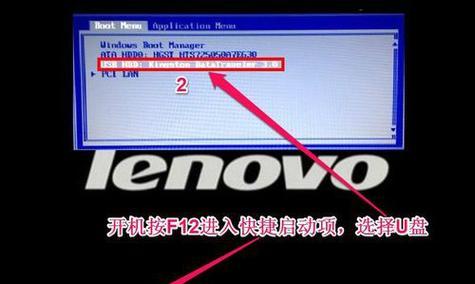
将系统安装光盘/USB插入电脑后重启,根据提示按任意键启动,进入Windows7安装界面。
4.选择语言、时间和货币格式
在安装界面上选择适合自己的语言、时间和货币格式,并点击“下一步”继续安装。
5.点击“安装现在”
在安装界面上,点击“安装现在”按钮开始安装Windows7系统。
6.同意许可条款并选择升级或自定义安装
阅读并同意Microsoft的许可条款后,选择“自定义(高级)”选项进行全新安装或“升级”选项来保留文件和设置。
7.创建系统分区和格式化
如果选择全新安装,可以在此步骤中创建系统分区,并对其进行格式化。
8.安装Windows7系统
选择系统分区后,点击“下一步”开始安装Windows7系统。系统将自动进行文件拷贝、设置配置和软件安装等操作。
9.输入产品密钥
在安装过程中,需要输入Windows7的产品密钥,确保系统正版激活。
10.设置用户名和密码
在安装完成后,根据提示设置Windows7的用户名和密码,确保账户安全。
11.安装驱动程序
重新安装完系统后,需要安装戴尔笔记本的驱动程序,以确保各硬件设备能够正常工作。
12.更新系统和安装常用软件
重新安装完系统和驱动程序后,及时更新系统补丁并安装常用软件,以提升系统性能和功能。
13.还原备份数据
重新安装系统后,将之前备份的重要数据还原到电脑中,以便继续使用。
14.优化系统设置
根据个人需求,进行系统设置优化,例如更改壁纸、调整显示效果、安装安全软件等。
15.
通过本文的教程,我们学习了如何在戴尔笔记本上重新安装Windows7系统。重装系统可以解决电脑问题和提升性能,但在操作前务必备份数据并准备好系统安装光盘/USB。希望这篇文章能帮助大家解决电脑故障,享受流畅的系统体验。
转载请注明来自科技前沿网,本文标题:《1.确认备份数据和准备系统安装光盘/USB》
标签:??????
- 最近发表
-
- 电脑日期时间错误的解决方法(跳过电脑日期时间错误,保持系统正常运行)
- 如何选择合适的远程查看微信聊天记录软件(了解远程查看微信聊天记录软件功能与特点,保护个人隐私)
- 解读台式电脑错误代码137(原因、解决方法及预防措施详解)
- 苹果U盘双系统教程(逐步指南帮助你在苹果设备上实现双系统安装)
- 解决Maya许可错误的方法(电脑每次重启Maya都出现许可错误怎么办?)
- 老毛桃双系统教程(老毛桃双系统安装步骤详解,轻松拥有多重体验)
- 使用Ghost工具重装系统教程(Win7系统的安装步骤详解及注意事项)
- 突然密码错误的苹果电脑问题解决方法(苹果电脑密码错误,如何解决及避免密码问题)
- 加固态后安装系统教程(详细步骤及注意事项)
- 电脑粘贴显示出现未知错误(解决电脑粘贴功能异常的方法)
- 标签列表

